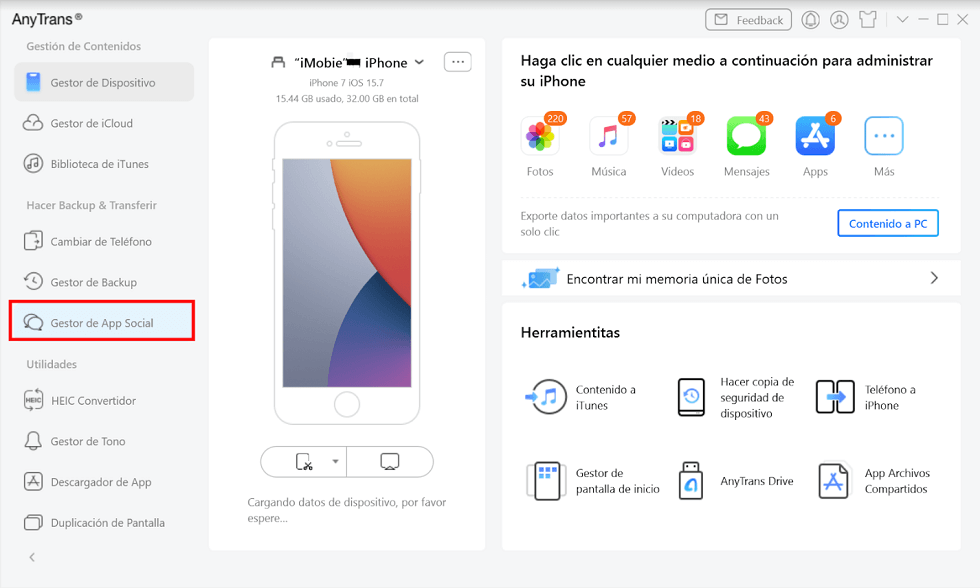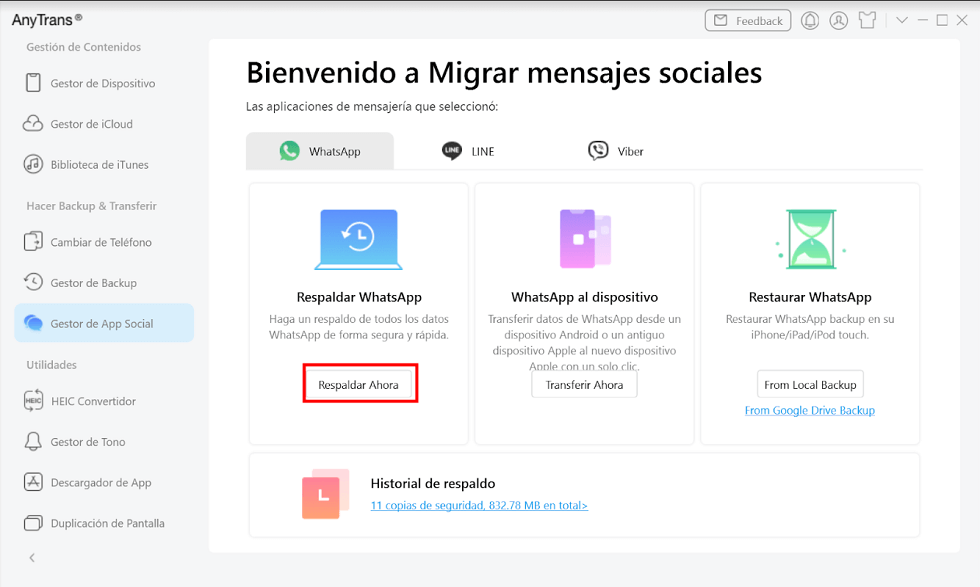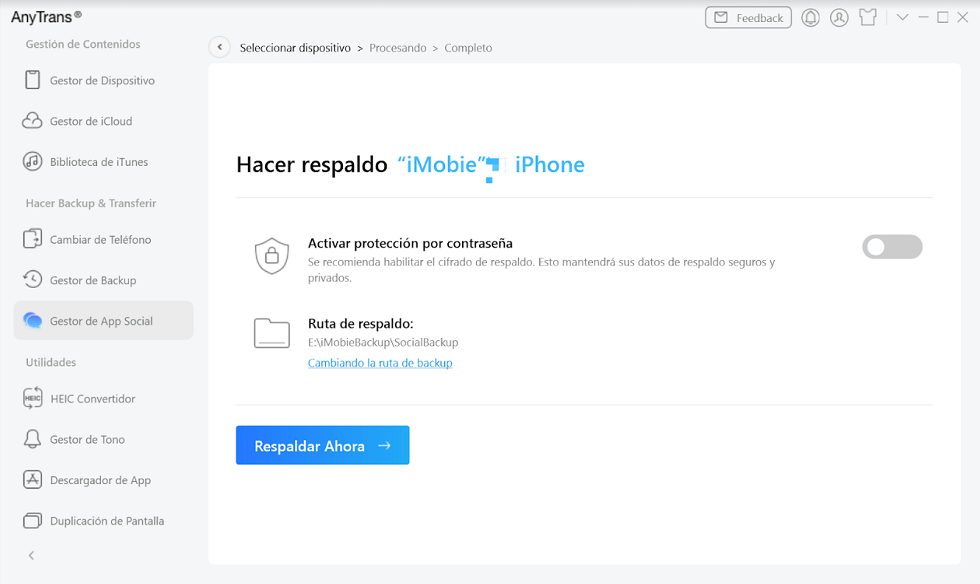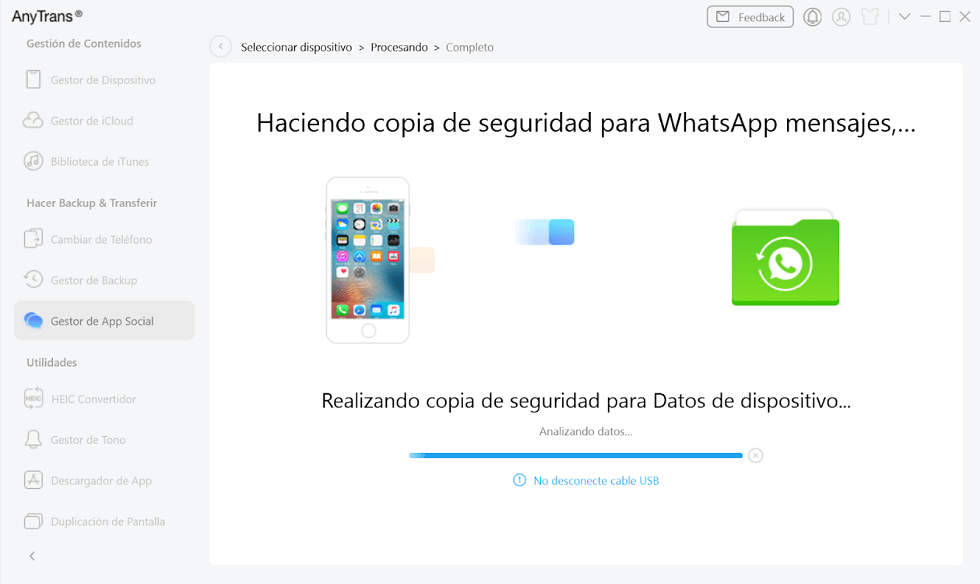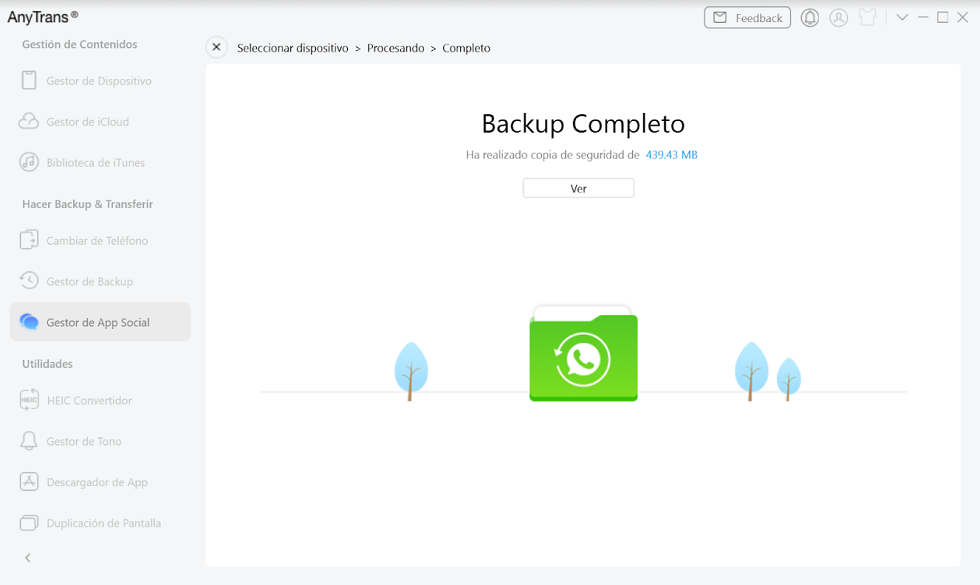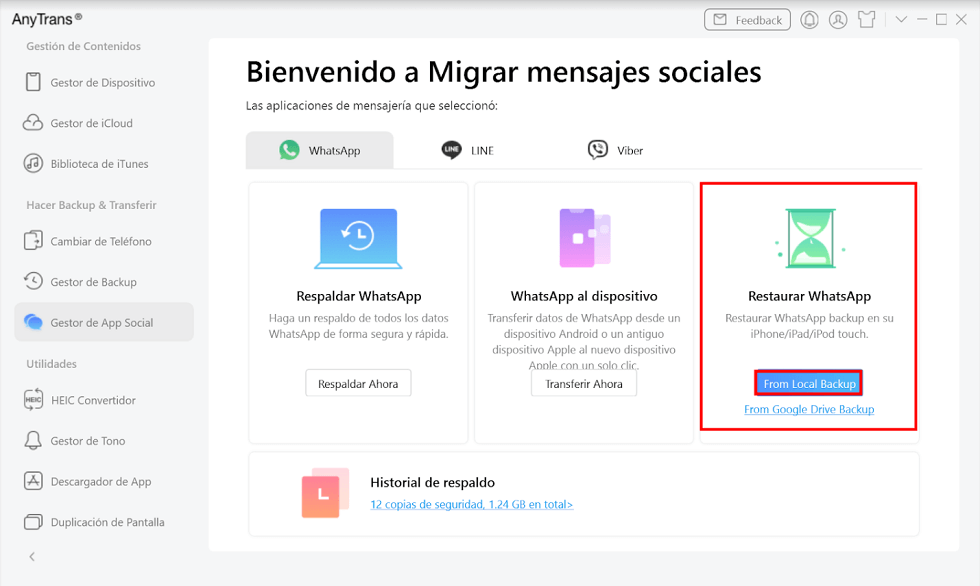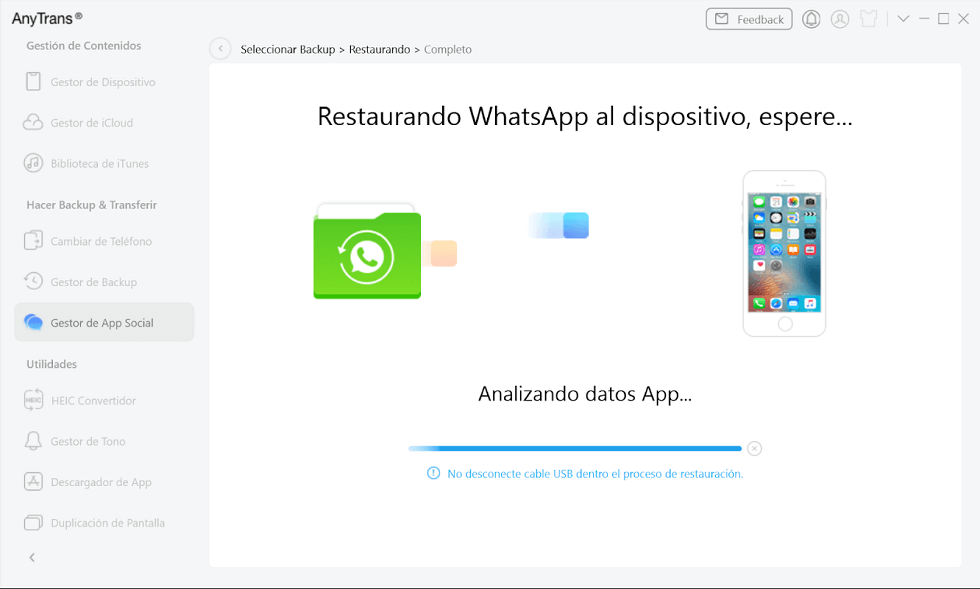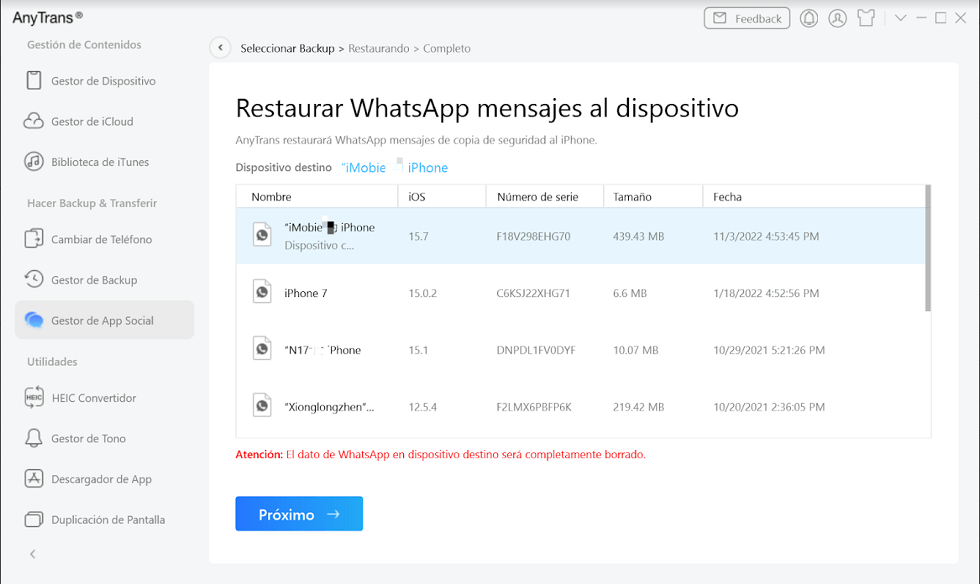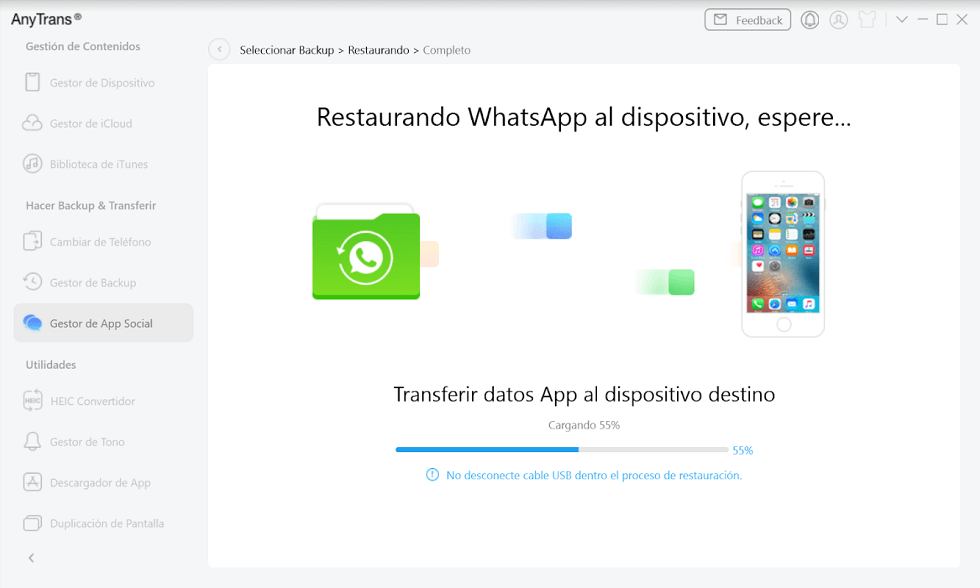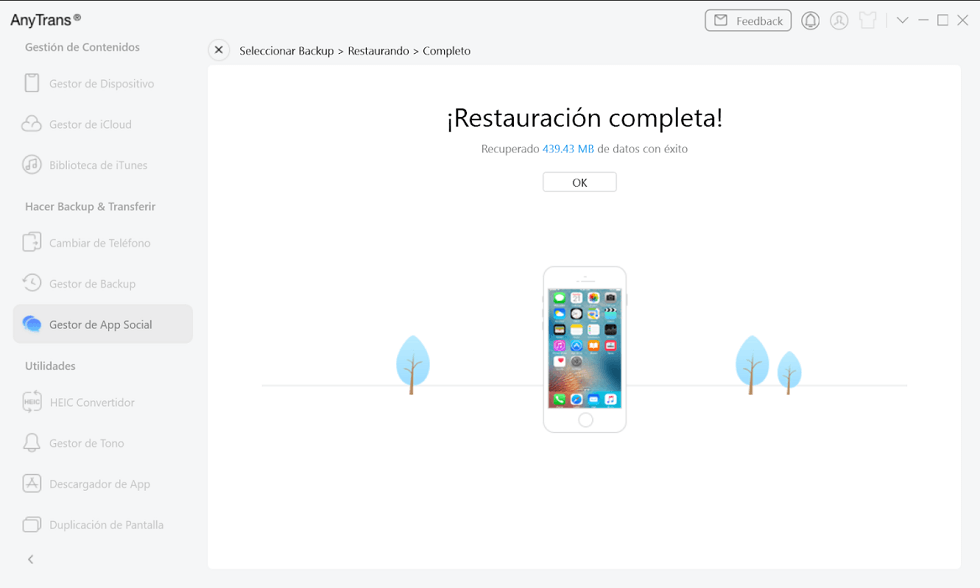Hacer copia de seguridad WhatsApp iPhone en Google Drive 2023
Hacer copia de seguridad de whatsapp iphone en google drive es posible, pero además también puede ser fácil y rápido. Aquí, te enseñamos cómo hacer este tipo de transacción sin perder ningún dato ni arriesgar tu seguridad. ¡Sigue leyendo para que aprendas cómo!
¿Necesitas aprender cómo hacer copia de seguridad whatsapp iphone en google drive? Puede ser que vas a cambiar pronto de celular y no quieres perder tus datos, o que tienes información importante en tu carpeta de Drive. Sea cual sea el caso, es importante que tengas en cuenta que tanto restaurar cómo hacer copia de seguridad de whatsapp iphone en google drive es posible.
Si bien no hay una manera oficial y directa de hacer copia de seguridad de whatsapp iphone en google drive, como veremos a continuación, esto no quiere decir que las alternativas son inseguras o poco efectivas. De hecho, se pueden conseguir varios programas en la web tanto para hacer copias de seguridad como para restaurarlas, pero no todas son confiables como las que te mostraremos aquí.
Te puedes interesar: [4 Formas] Ver mensajes eliminados de WhatsApp iPhone
Parte 1: ¿Se puede hacer copia de seguridad WhatsApp iPhone en Google Drive directamente?
Lamentablemente, no hay una manera directa en la que se puede hacer copia de seguridad whatsapp iphone en google drive, pues este es un servicio de Google y siempre que quieras hacer o restaurar una copia de seguridad de WhatsApp o de cualquier otro tipo de archivo en iPhone, esta se hará en iCloud. Pero puede pasar que vas a cambiar de dispositivo, por ejemplo, de Android a iPhone, y no tengas otra manera de restaurar tu WhatsApp.
En ese caso, hay otras maneras de hacer copia de seguridad de whatsapp iphone en google drive, y también de restaurarla luego o transferir los datos de un dispositivo a otro. Te enseñaremos cuáles son las maneras más fáciles y seguras de gestionar tus datos de WhatsApp en iPhone, incluso si los has respaldado en Google Drive. ¡Sigue leyendo para aprender cómo usar AnyTrans para hacerlo!
Parte 2: Cómo hacer copia de seguridad WhatsApp iPhone en Google Drive
La mejor opción para hacer copia de seguridad de WhatsApp iPhone en google drive es utilizar el programa AnyTrans. Esta herramienta te ayudará a gestionar todo lo relacionado con copias de seguridad en tu iPhone con unos pocos clics, y tampoco necesitas ser un experto o tener conocimientos previos de tecnología para usar esta herramienta. Entre sus ventajas, se encuentran:
- Descargar AnyTrans es gratis, no ocupa mucho espacio en tu ordenador, y no necesitas un ordenador muy potente para usarlo.
- Es compatible con ordenadores Windows o Mac.
- Es compatible con muchas versiones de iOS, y, por tanto, modelos de iPhone y iPad.
- Te permite pasar muchos tipos de datos de Android a iPhone o de iPhone a iPhone, teles como conversaciones, llamadas, contactos, fotos y demás archivos de WhatsApp sin perder datos.
- Permite gestionar más de veinte tipos de archivo en tus dispositivos.
- Es fácil de usar para todos los usuarios, incluso si no están habituados a usar este tipo de programa.
Para hacer copia de seguridad de whatsapp iphone en google drive usando la herramienta de AnyTrans, Gestor de app social > Respaldar WhatsApp.
Paso 1Ingresa a iMobie.com y descarga AnyTrans en tu PC. Luego, instala el programa en tu ordenador. Conecta tu dispositivo al ordenador mediante un cable USB.
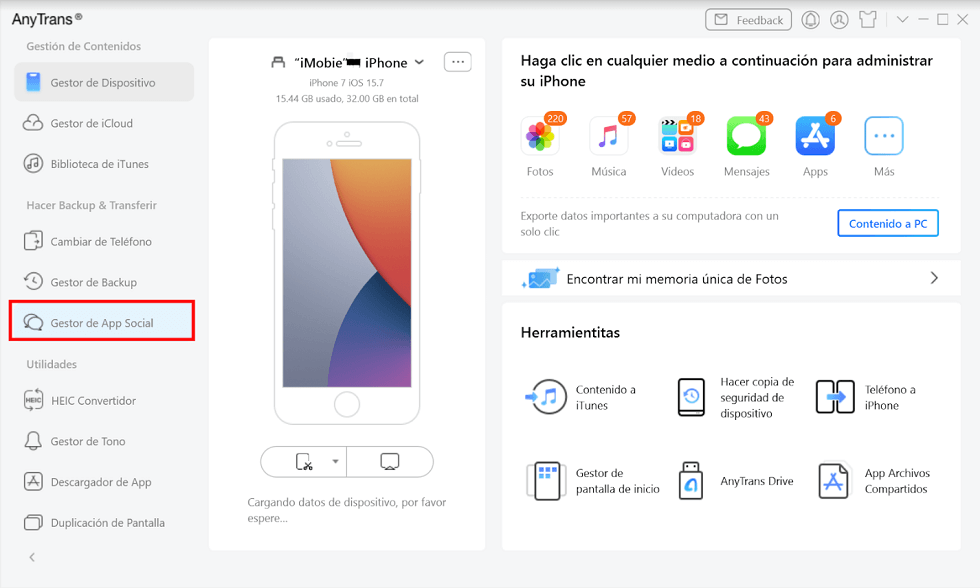
Abre AnyTrans y conecta tu celular al ordenador-hacer copia de seguridad WhatsApp iPhone en Google Drive
Paso 2Luego de descargar e instalar AnyTrans, abre y selecciona Gestor de app social > Respaldar WhatsApp.
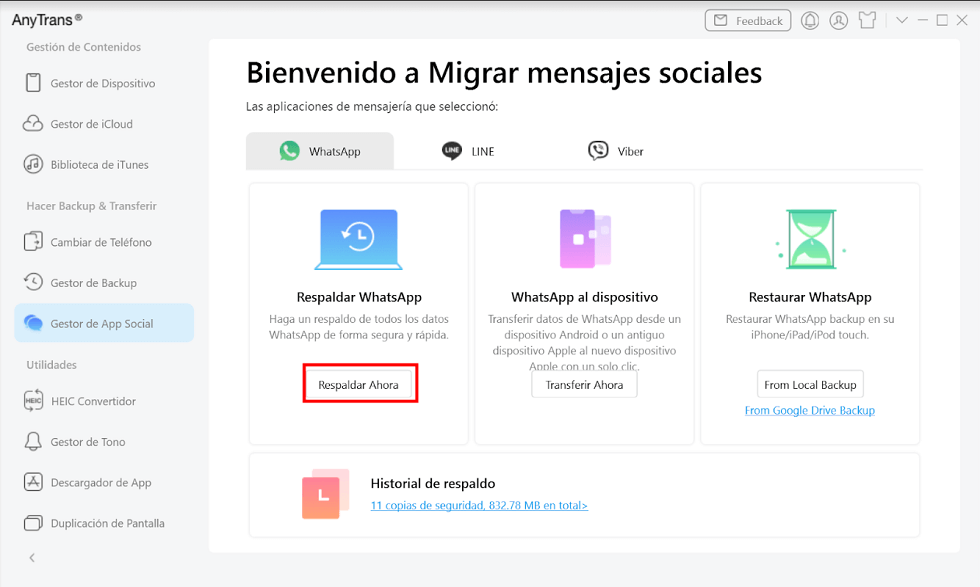
Abre AnyTrans y selecciona la herramienta Gestor de app social > Respaldar WhatsApp–hacer copia de seguridad WhatsApp iPhone en Google Drive
Paso 3Selecciona el destino de tu copia de seguridad y si quieres colocarle una contraseña o no. Luego, haz clic en Respaldar ahora.
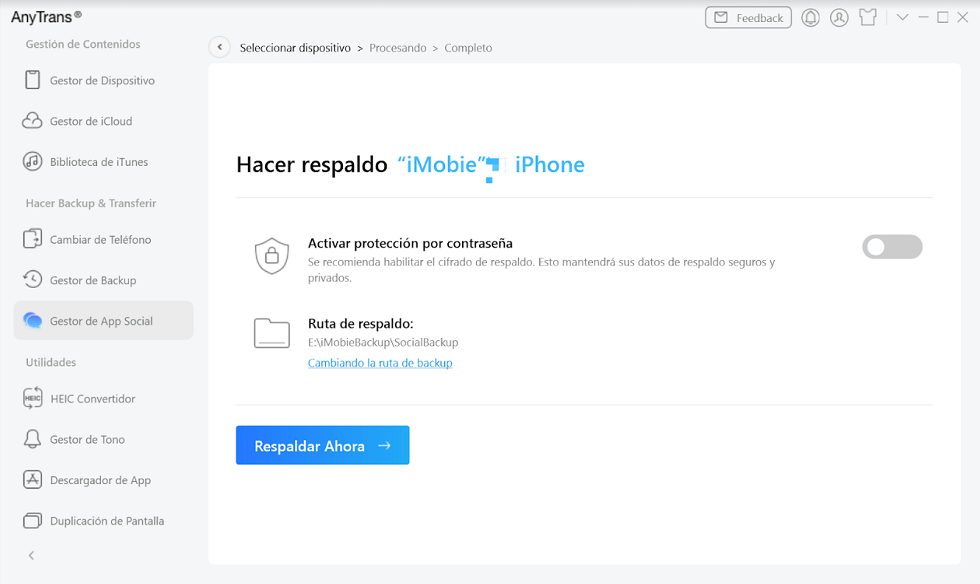
Selecciona la opción Respaldar ahora para hacer copia de seguridad WhatsApp iPhone en Google Drive
Paso 4Sin desconectar tu celular, espera a que se complete la copia de seguridad.
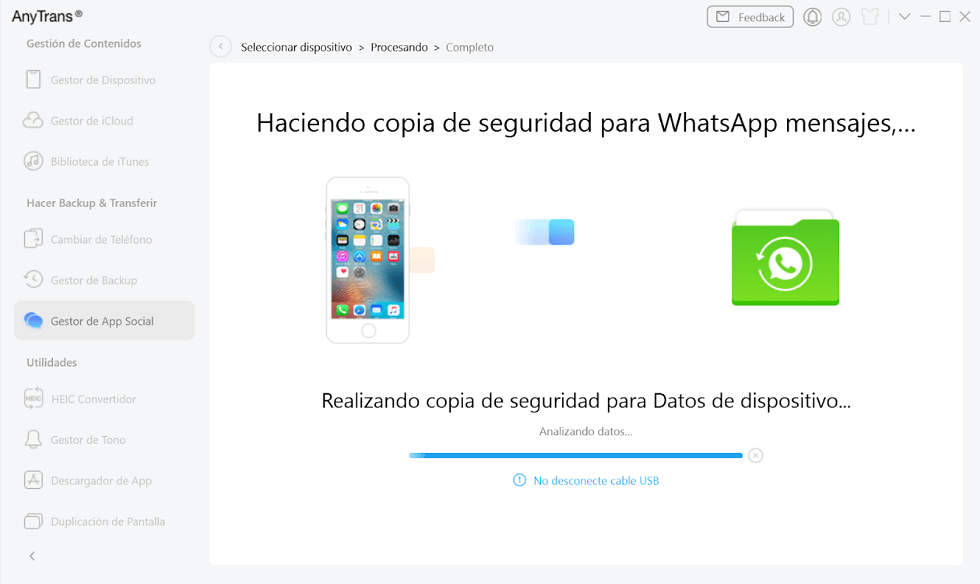
Espera a que se termine la copia de seguridad-hacer copia de seguridad WhatsApp iPhone en Google Drive
Paso 5Luego de algunos segundos, AnyTrans habrá terminado de realizar el respaldo. Espera a que aparezca un mensaje en tu pantalla antes de desconectar.
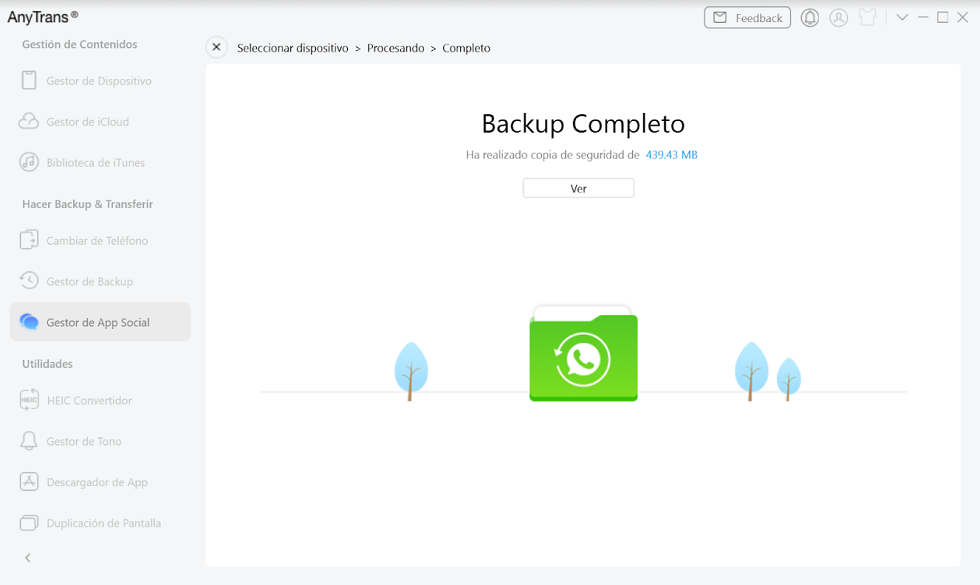
Verás un mensaje como este en tu pantalla al finalizar-hacer copia de seguridad WhatsApp iPhone en Google Drive
Como puedes observar, hacer copia de seguridad whatsapp iphone en google drive tiene muchas ventajas, es más fácil y rápido que otras técnicas que puedes conseguir en la web.
Parte 3: Cómo hacer copia de seguridad WhatsApp Android en Google Drive
Con WhatsApp, puedes hacer copia de seguridad whatsapp iphone en google drive en Android fácilmente, pero no es el mismo caso en iPhone. Aquí te enseñamos el paso a paso para hacer la copia de seguridad en Google Drive de WhatsApp Android rápidamente:
- Paso 1: Abre la app de WhatsApp
- Paso 2: Selecciona el menú de opciones en la esquina superior derecha y luego abre Ajustes > Chats.
- Paso 3: Selecciona la opción de Copia de seguridad > Guardar en Google Drive.
- Paso 4: Selecciona qué tan frecuentes son las copias de seguridad, que no sea la opción de Nunca. También coloca tus preferencias de red, ¡y listo!
Parte 4: Cómo restaurar copia de seguridad de WhatsApp en iPhone
Ya vimos que es posible hacer copia de seguridad WhatsApp iPhone en Google drive usando AnyTrans, pero es importante que aprendas que con esta herramienta también puedes restaurar cualquier copia de seguridad que tengas en tu celular, ya sea local o en la nube. Sigue los pasos iniciales que te mostramos en la parte 2 de este blog, luego sigue estas instrucciones para restaurar exitosamente tu copia de seguridad:
Paso 1Abre AnyTrans en tu PC. Luego, instala el programa en tu ordenador.
Descargar para Windows Windows 7/8/10/11 Descargar para MacMac OS X 10.7 – macOS 12
Descargarpara Win & Mac
Paso 2Selecciona el Gestor de app social en la parte izquierda de la pantalla. De las tres herramientas disponibles, selecciona Restaurar WhatsApp desde Google Drive.
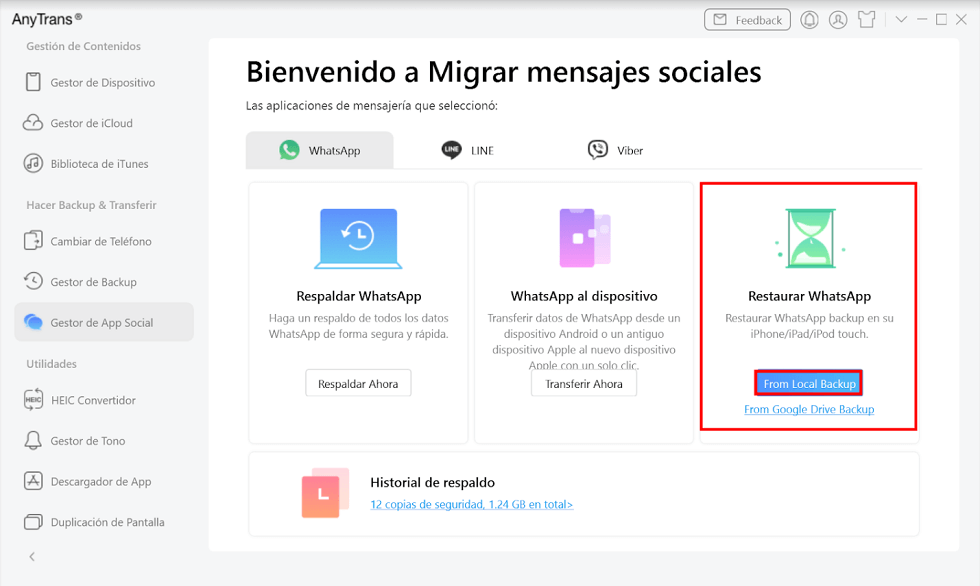
Selecciona Restaurar WhatsApp-hacer copia de seguridad WhatsApp iPhone en Google Drive
Paso 3Espera a que la aplicación analice los datos disponibles en el dispositivo, que debe estar conectado mediante USB.
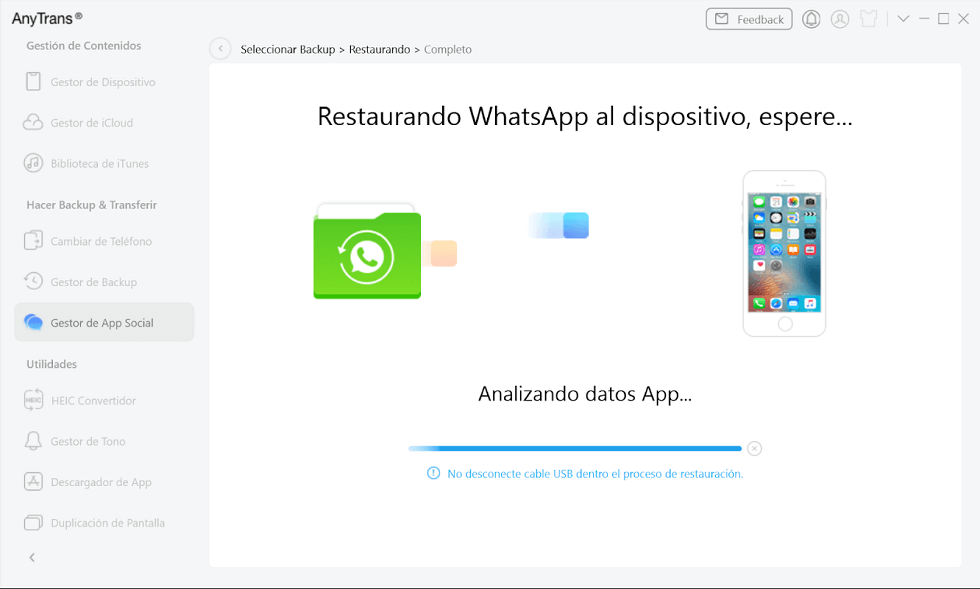
Espera a que se analicen los datos para restaurar copia de seguridad de WhatsApp en iPhone
Paso 4Selecciona qué quieres restaurar, teniendo en cuenta que el contenido del WhatsApp del celular en el que restaurarás la copia de seguridad, se sobrescribirá. Sigue las instrucciones y haz clic en Próximo para continuar.
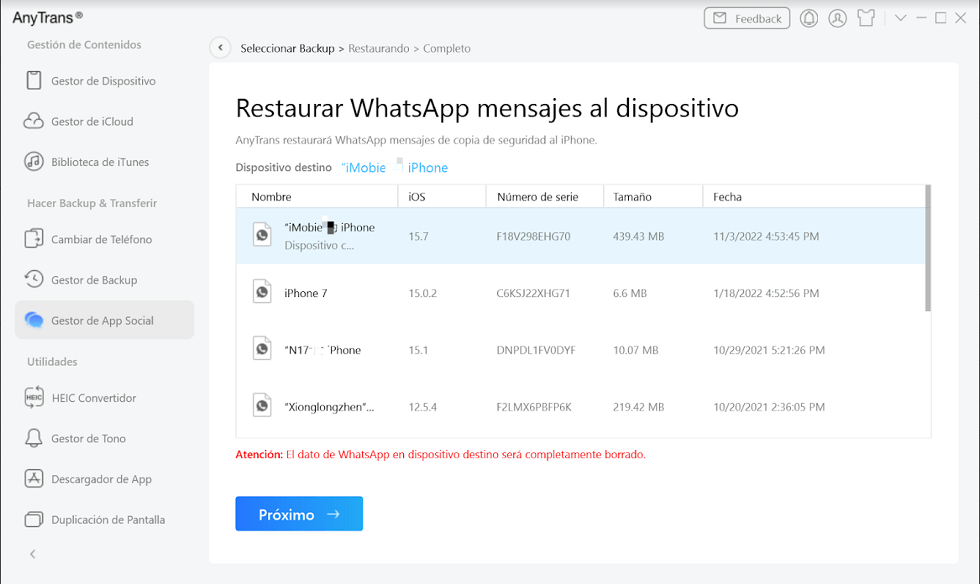
Selecciona la copia de seguridad de tu interés – hacer copia de seguridad WhatsApp iPhone en Google Drive
Paso 5Espera a que se transfieran los datos a tu dispositivo.
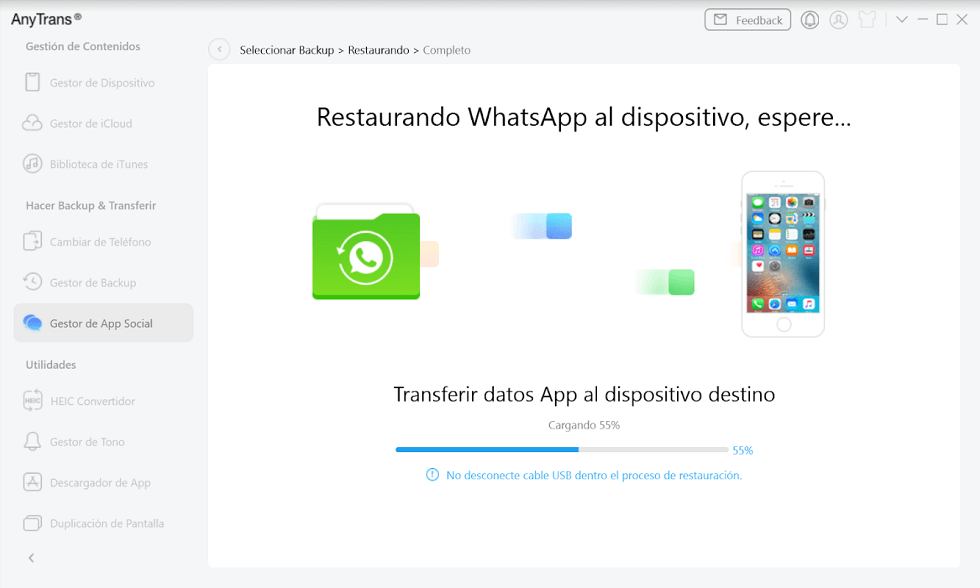
Espera a que se termine la restauración – hacer copia de seguridad WhatsApp iPhone en Google Drive
Paso 6Luego de unos minutos, ¡ya estará listo!
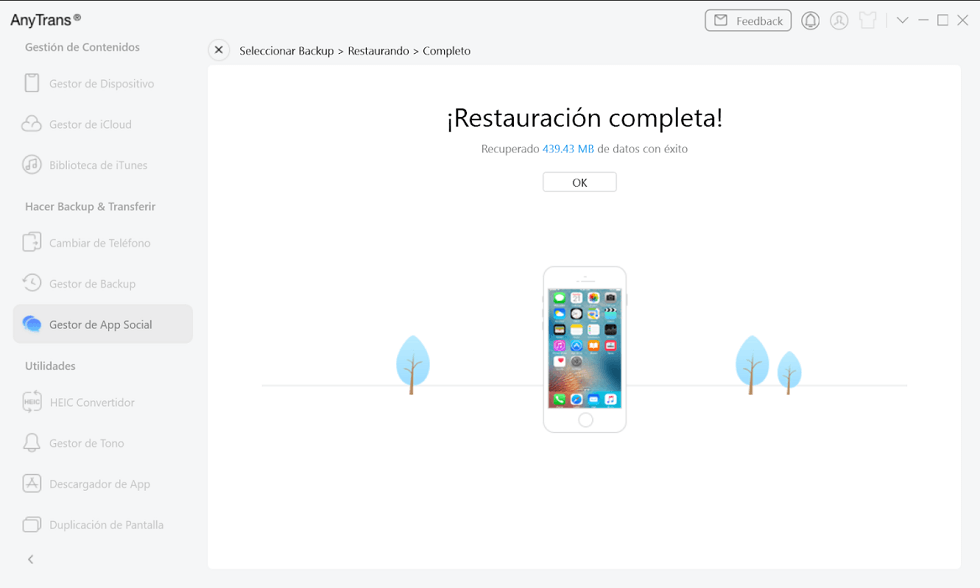
Restaurar copia de seguridad de WhatsApp en iPhone con éxito
Con AnyTrans, es tan sencillo hacer copia de seguridad de WhatsApp iPhone en Google drive como restaurarla, tienes todas las herramientas a tu disposición en una sola aplicación, podrás hacer todo tipo de gestión de datos con unos pocos clics.
Conclusión
En este artículo, aprendimos varias técnicas para hacer copia de seguridad WhatsApp iPhone en Google drive, aunque aparentemente y oficialmente no es posible. Aprendiste métodos seguros y efectivos para hacer y restaurar copia de seguridad del servicio de mensajería instantáneo más usado hoy en día. ¡Esperamos que te haya parecido útil! Te recomendamos AnyTrans, con el que puedes gestionar todos tus datos fácilmente.

Rebeca Xia


Miembro de iMobie, interesa mucho por resolver los problemas relacionados con iOS & Android.
 AnyUnlock
AnyUnlockDroidKit
 PhoneRescue para iOS
PhoneRescue para iOSPhoneRescue para Android